Guide d'administration du module de stockage M2 Sun Blade |

|
Site Web d'information sur le produit
À propos de cette documentation (PDF et HTML)
Commentaires à propos de la documentation
Assignation de stockage aux hôtes
Accès des périphériques SAS au domaine SAS-2 du châssis
Procédure d'accès aux ressources du module de stockage à l'aide de Sun Blade Zone Manager
Procédure d'assignation de stockage aux hôtes à l'aide de l'interface Web ILOM du CMM
Procédure d'assignation de stockage aux hôtes à l'aide de la CLI ILOM du CMM
Définitions des termes de gestion
Présentation de la gestion du module de stockage
Options de gestion à l'aide de l'interface ILOM du CMM
Options de gestion à l'aide du Sun Storage 6Gb SAS REM RAID HBA (SGX-SAS6-R-REM-Z)
Options de gestion à l'aide du Sun Storage 6Gb SAS REM HBA (SGX-SAS6-REM-Z)
Réalisation des actions maintenance et d'enfichage à chaud
Préparation aux actions d'enfichage à chaud
Actions d'enfichage à chaud et résultats
Récupération des configurations de zonage
Mise à niveau du microprogramme du module de stockage
Importation de périphériques virtuels existants sur un REM de remplacement
Remplacement d'un REM sur un système SPARC
Capteurs et indicateurs du module de stockage
Affichage des informations des capteurs et des indicateurs à l'aide de l'interface Web ILOM du CMM
Affichage des informations des capteurs et des indicateurs à l'aide de la CLI ILOM du CMM
Capteurs des unités de disque dur et des modules FMod
Affichage du journal des événements ILOM du CMM
Problèmes liés à Sun Blade Zone Manager
Lors du remplacement d'un REM hôte sur un système x86, vous devrez effectuer les actions suivantes selon que votre module de stockage contient ou non le disque d'initialisation hôte.
Remarque - Ces étapes supposent que vous ayez enregistré le fichier de configuration à partir du REM qui a été remplacé afin de récupérer les configurations des disques virtuels. Il est également supposé que vous avez installé le nouveau REM.
Voici les étapes nécessaires lors du remplacement d'un REM hôte qui utilise un disque sur le module de stockage pour l'initialisation du SE.
Remarque - Des instructions détaillées pour réaliser les étapes indiquées ici sont décrites dans le Sun Storage 6Gb SAS REM HBA Installation Guide (Guide d'installation du Sun Storage 6Gb SAS REM HBA) correspondant.
Initialisez l'hôte.
Entrez dans l'utilitaire de configuration BIOS HBA à l'aide de l'une des méthodes suivantes :
Contrôleurs SAS Fusion-MPT (notamment le Sun Storage RAID Expansion Module 6Gb/s SAS HBA) appuyez sur Ctrl+C lorsque vous y êtes invité lors de l'initialisation. Décrit à l'étape 3.
Contrôleurs SAS MegaRAID (notamment le Sun Storage RAID Expansion Module 6Gb/s SAS RAID HBA) appuyez sur Ctrl+H lorsque vous y êtes invité lors de l'initialisation. Décrit à l'étape 4.
Si vous remplacez un REM SAS-2 Fusion-MPT, effectuez les opérations suivantes pour activer les périphériques logiques existants :
Dans l'écran Adapter List (Liste des adaptateurs), utilisez les touches fléchées pour sélectionner un adaptateur SAS et appuyez sur Entrée.
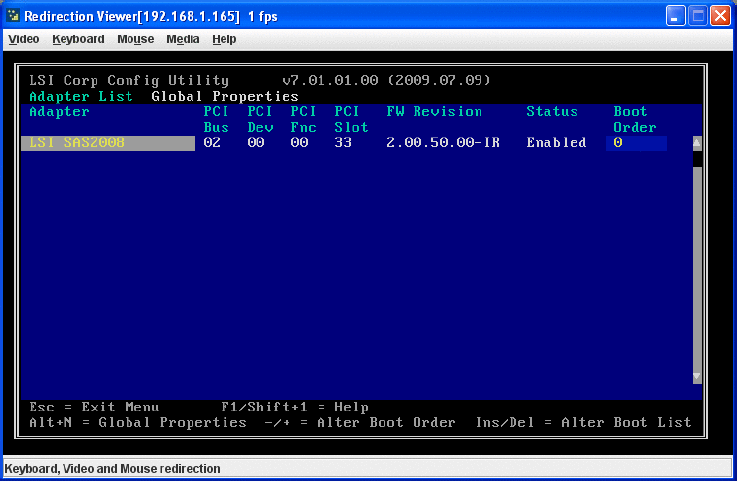
Sélectionnez RAID Properties (Propriétés RAID), puis appuyez sur Entrée.
Sélectionnez View Existing Volume (Afficher le volume existant).
Vous passez à un autre volume de cet adaptateur en appuyant sur Alt+N.
Sélectionnez Manage Volume (Gérer le volume).
Dans l'écran Manage Volume (Gérer le volume), sélectionnez Activate Volume (Activer le volume).
Appuyez sur Y pour activer le volume contenant le disque d'initialisation.
Le volume devient actif.
Appuyez sur Echap pour revenir à la liste des adaptateurs.
Si un adaptateur est actuellement configuré comme le périphérique d'initialisation, la colonne Boot Order (Ordre d'initialisation) indique le nombre 0.
Vous pouvez modifier l'ordre d'initialisation à l'aide des touches +/-.
Enregistrez et quittez l'utilitaire.
Vous devez ensuite réappliquer les autres configurations enregistrées pour la baie de disques à l'aide du logiciel MegaRAID Storage Manager. Passez à l'étape 5.
Si vous remplacez un REM SAS-2 MegaRAID, effectuez les opérations suivantes pour importer la configuration existante des périphériques virtuels :
Si l'hôte a plusieurs HBA, sélectionnez le REM de remplacement dans l'écran Adapter List (Liste des adaptateurs), puis cliquez sur Start (Démarrer).
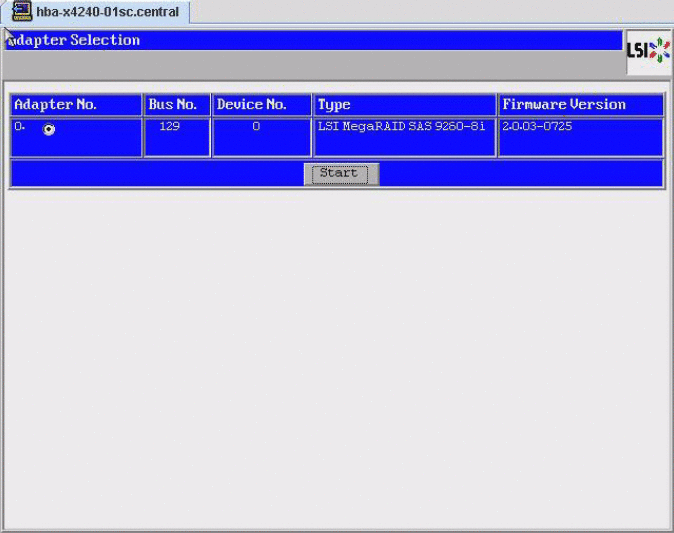
L'utilitaire WebBIOS doit détecter une configuration étrangère et afficher l'écran d'importation.
Dans ce cas, la configuration étrangère contient les périphériques virtuels existants configurés via l'ancien REM.
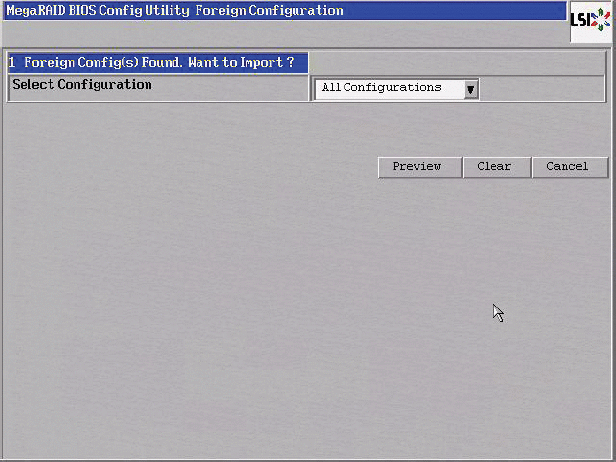
Cliquez sur le bouton Preview (Aperçu).
Le volet de droite affiche les propriétés des périphériques virtuels de la configuration étrangère. Le volet de gauche affiche les périphériques qui sont contenus dans la configuration étrangère.
 | Attention - Un clic sur l'option Clear (Effacer) de cet écran supprimera toutes les données sur les disques. |
Cliquez sur Import (Importer) pour utiliser la configuration étrangère et rétablir les périphériques virtuels existants sur ce contrôleur.
Remarque - Si les configurations de périphériques virtuels que vous importez ont un verrou de sécurité, reportez-vous aux instructions d'importation de la section « Sélection des options de sécurité de chiffrement complet du disque » dans le LSI MegaRAID SAS Software User's Guide (Guide de l'utilisateur du logiciel SAS MegaRAID LSI).
Enregistrez et quittez l'utilitaire.
Vous devez ensuite réappliquer les autres configurations enregistrées pour la baie de disques à l'aide du logiciel MegaRAID Storage Manager exécuté à partir du SE de l'hôte.
À partir du SE de l'hôte, exécutez le logiciel MegaRAID Storage Manager.
Sélectionnez l'icône du contrôleur dans le volet de gauche de la fenêtre MegaRAID Storage Manager pour le nouveau REM.
Dans la barre de menu, sélectionnez Operations (Opérations)->Configuration->Add Configuration from file (Ajouter une configuration à partir d'un fichier).
Comme demandé, ouvrez le fichier de configuration enregistré et appliquez les configurations.